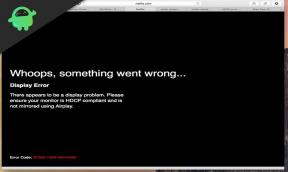Kunne ikke få token fra Origin Launcher: Hvordan fikser jeg det?
Gaming Pc / Bærbare Datamaskiner / / August 05, 2021
Origin er EAs egenutviklede PC-spillstarter. Men det forårsaker noen problemer i nyere tid. Mange rapporterer at noen ganger når de prøver å starte et spill gjennom Origin, ser de feilen "Kunne ikke få et token fra Origin". Nå har EA adressert dette problemet og har hjulpet kundene sine ved å bevise noen løsninger. Dette er et nettverksproblem og kan justeres for å korrigere ved å gjøre noen endringer i systemet ditt.
Dette er ikke en feil som bare har vist seg i nyere tid på Origin-bæreraketten. Det har eksistert i rundt fem år nå, og alle de sannsynlige løsningene som skal fungere, er blitt informert om av EA HQ. Nå er det ikke en eneste grunn bak denne feilen, en som du kan fikse noen få enkle trinn. Problemene bak dette er mer enn ett, så du må prøve løsningene av alle mulige årsaker og årsaker. En av disse løsningene vil løse problemet ditt.

Innholdsfortegnelse
-
1 Hvordan fikser jeg "Failed to Get Token From Origin" Launcher?
- 1.1 TCP / IP-løsning:
- 1.2 Slette Temp-rettelsen:
- 1.3 Tøm Origin's cache:
- 1.4 Deaktiver midlertidig brannmur / antivirus:
- 1.5 Oppdater grafikkdriverne:
Hvordan fikser jeg "Failed to Get Token From Origin" Launcher?
EA har informert sine kunder direkte gjennom chatter på nettet om de forskjellige løsningene de kan prøve. Den første løsningen for alle er for det meste løsningen for TCP / IP-tilkobling. Hvis det ikke ordner seg, sendes andre løsninger fra EA for å prøve.
TCP / IP-løsning:
- Klikk på søkeboksen og se etter Kontrollpanel.
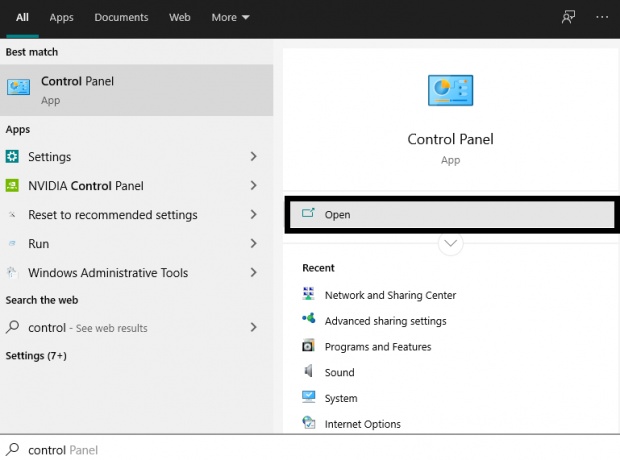
- Når du ser det i resultatene, klikker du på det.
- Klikk deretter på "Nettverk og Internett."

- Velg alternativet øverst "Nettverks- og delingssenter."
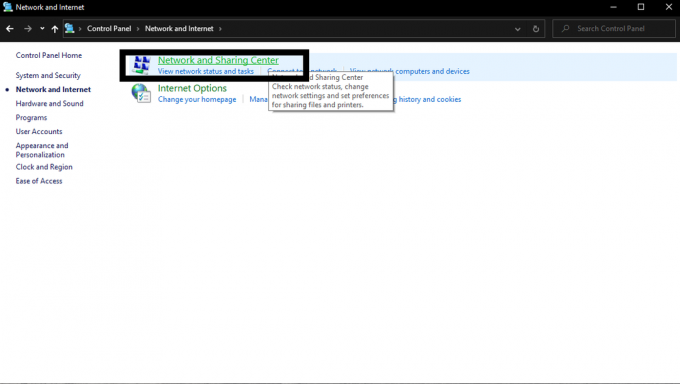
- I neste vindu klikker du deretter på alternativet “Endre adapterinnstilling” på venstre side.

- Deretter høyreklikker du på tilkoblingen din og velger egenskaper.

- Velg "Internet Protocol version 4 (TCP / IPv4)" fra listen og klikk på "Properties" -knappen nedenfor.

- Klikk deretter på Avansert-knappen nederst i neste vindu.

- Klikk deretter på fanen WINS og velg alternativet "Aktiver NetBIOS over TCP / IP" nedenfor.
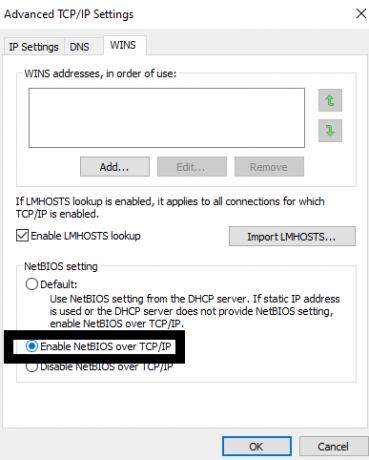
Prøv å spille spillet igjen, og sjekk om du ser den samme feilen. Hvis du ikke gjør det, er det utmerket, standardfiksingen fungerte også for deg. Men hvis det ikke senere, kan du prøve alle resten av løsningene som er nevnt nedenfor.
Slette Temp-rettelsen:
Dette ser ut som et enkelt triks, men dette har også vært løsningen for mange mennesker som lider av dette spesielle Origin-problemet.
- Åpne Min datamaskin.
- Åpne deretter opp systemstasjonen, det vil si C: -stasjonen.
- Åpne Windows-mappen.
- Åpne Temp-mappen.

- Trykk og hold Crtl + A for å velge alle filene i temp-mappen, og trykk deretter på og hold nede Shift + delete-knappen. Bekreft deretter handlingen din når det vises en bekreftelsesrute som spør om du er sikker på å slette alle filene.
- Trykk deretter og hold nede Windows + R, og dette åpner Kjør.
- I Kjør skriver du inn “% temp%” og trykker på Enter-knappen eller klikker på Ok.
- Slett alle filene som vises her også.
Tøm Origin's cache:
Noen ganger, rett og slett å rydde ut alle hurtigbufferdataene på Origin-lanseringen, utarbeidet problemet med mislykket å få tegn fra opprinnelse for mange brukere. Hvis begge disse løsningene nevnt ovenfor mislykkes, kan du også prøve denne metoden.
- Åpne opprinnelsesstarteren.
- Klikk deretter på Origin-alternativet øverst til venstre i applikasjonsvinduet. Velg alternativet "Programinnstillinger."
- Klikk deretter på "Avansert".
- Klikk deretter på "Slett alle spillinstallatører."
Dette fjerner hurtigbufferdataene på Origin-startprogrammet. Etter å ha ryddet det, kan du prøve å laste inn spillet igjen som sto overfor problemet, og sjekke selv om problemet er løst eller ikke.
Deaktiver midlertidig brannmur / antivirus:
Hvis det ikke hjalp til med å rydde hurtigbufferen med problemet ditt, bør du prøve å deaktivere beskyttelsesapplikasjonene dine. Et antivirusprogram og noen ganger blokkerer brannmuren noen ganger en forbindelse eller til og med noen spillfiler ved å kategorisere dem som en trussel mot systemet ditt. Så hvis du har et aggressivt antivirus installert på systemet ditt, bør du prøve å slå av antivirusprogrammet mens du prøver å spille spillet på Origin-bæreraketten. Etter det, deaktiver også brannmuren din, og prøv å åpne spillet senere. Hvis spillet fungerer bra, og det samme problemet ikke vises i området der det tidligere opptrådte, er problemet ditt løst.
Du må slå av både brannmur og antivirus hver gang du spiller spillet. Hvis du finner ut at det er nok å slå av Antivirus for å få spillet til å kjøre, så er det tydeligvis at Antivirus er synderen her. I et slikt scenario bør du prøve å bytte til et annet antivirusprogram helt. Når du slår av antivirusprogrammet, må du huske å slå det på når du er ferdig med å spille. Å la systemet være sårbart etter spilløkten kan forårsake andre problemer for deg senere.
Oppdater grafikkdriverne:
Nå anbefalte EA også at det bare er å oppdatere alle driverne i GPU-avdelingen for å løse dette problemet. Så besøk GPU-produsentens nettsted eller systemprodusentens nettsted, og prøv å lete etter de nyeste grafikkdriverne der. Å ha den nyeste versjonen av grafikkdriverne utarbeidet problemet med mislyktes i å få tegn fra opprinnelse for mange brukere.
Så prøv alle disse løsningene som er nevnt ovenfor, og en av disse vil ordne deg. De fleste har rapportert at den første løsningen som er nevnt ovenfor, er løsningen på dette problemet. Samtidig har noen også sagt at den første løsningen ikke er en klar løsning, og andre metoder kan også brukes til å fikse hele problemet.
Nå, hvis du har spørsmål med denne veiledningen, kan du kommentere nedenfor. Sørg også for å sjekke ut våre andre artikler om Tips og triks for iPhone,Android-tips og triks, PC-tips og triks, og mye mer for mer nyttig informasjon.
En techno freak som elsker nye dingser og alltid ivrig etter å vite om de nyeste spillene og alt som skjer i og rundt teknologiverden. Han har en massiv interesse for Android og streaming-enheter.


![Slik sletter du PicsArt-kontoen permanent [Guide]](/f/79a9ccaceda4787b7a8e0735149b91da.jpg?width=288&height=384)